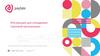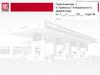Similar presentations:
Инструкция по работе с заявками Курьерской службы. Билайн
1.
Инструкция поработе с заявками
Курьерской службы
КОНФИДЕНЦИАЛЬНАЯ ИНФОРМАЦИЯ, СОБСТВЕННОСТЬ ПАО «ВЫМПЕЛКОМ»
Любое использование этого документа без специального разрешения строго запрещено
1
2.
Электронный Акт ППНастройка оборудования завершена,
необходимо нажать клавишу
АКТИВИРОВАТЬ ПОДКЛЮЧЕНИЕ
После
активации,
клавишу
«выйти из
заявки»
нажимать не
надо окно ЭДО
откроется
автоматически.
2
3.
Электронный Акт ППДля электронного подписания акта
обязательно потребуется телефон и e-mail
клиента.
Необходимо нажать клавишу ОФОРМИТЬ
Бумажный акт в
этом случае не
заполняется.
3
4.
Электронный Акт ПППри отказе клиента от
ЭДО,
акт заполняется на
бумажном носителе.
Необходимо нажать
клавишу
ОФОРМИТЬ
БУМАЖНЫЙ
В приложении необходимо
выбрать причину отказа и
нажать клавишу
СОХРАНИТЬ
4
5.
Данные паспортаСкоро будет доступна клавиша скана.
Паспортные данные клиента можно
будет просто отсканировать.
На данный момент данные паспорта
вводите вручную.
5
6.
Данные паспортаПосле заполнения
данных паспорта
необходимо нажать
клавишу
СОХРАНИТЬ
6
7.
Данные абонентаЕсли адрес регистрации
совпадает с адресом
подключения
нажмите клавишу
СОВПАДАЕТ С
АДРЕСОМ
ПОДКЛЮЧЕНИЯ
Если адрес
регистрации НЕ
совпадает с адресом
подключения
нажмите клавишу
ВВЕСТИ АДРЕС
7
8.
Данные абонентаПосле заполнения
адреса нажмите
клавишу
СОХРАНИТЬ
Данные абонента
заполнены, снова
нажмите клавишу
СОХРАНИТЬ
8
9.
Подтверждение данныхВведите номер
телефона, на
который клиент
хочет получить код
подтверждения и
нажмите клавишу
ОТПРАВИТЬ КОД
Введите код
подтверждения
и нажмите
клавишу
ДАЛЕЕ
9
10.
Формирование договораДоговор
сформирован.
Необходимо нажать
клавишу
АКТ ПРИЕМАПЕРЕДАЧИ
Далее нажмите
клавишу
ПОДПИСАТЬ
10
11.
Подписание документаВ выделенном окне клиент
оставляет свою подпись.
Подпись должна занимать
более 40% выделенного
окна
Акт подписан
Если подпись необходимо
исправить, нажмите клавишу
ОЧИСТИТЬ.
Клиент оставляет подпись
заново.
После чего нажмите
ДАЛЕЕ
Снова нажмите
клавишу
ДАЛЕЕ
11
12.
Отправка договораУкажите адрес электронной
почты, на которую клиенту
будет направлен
подписанный договор.
Нажмите клавишу
ОТПРАВИТЬ
ДОГОВОР
12
13.
Отправка договораДоговор успешно оформлен.
Убедитесь, что клиент получил
договор на указанную
электронную почту.
Нажмите
клавишу
К ЗАЯВКЕ
После чего нажмите
клавишу
ВЫЙТИ ИЗ
ЗАЯВКИ
13
14.
Спасибо!14
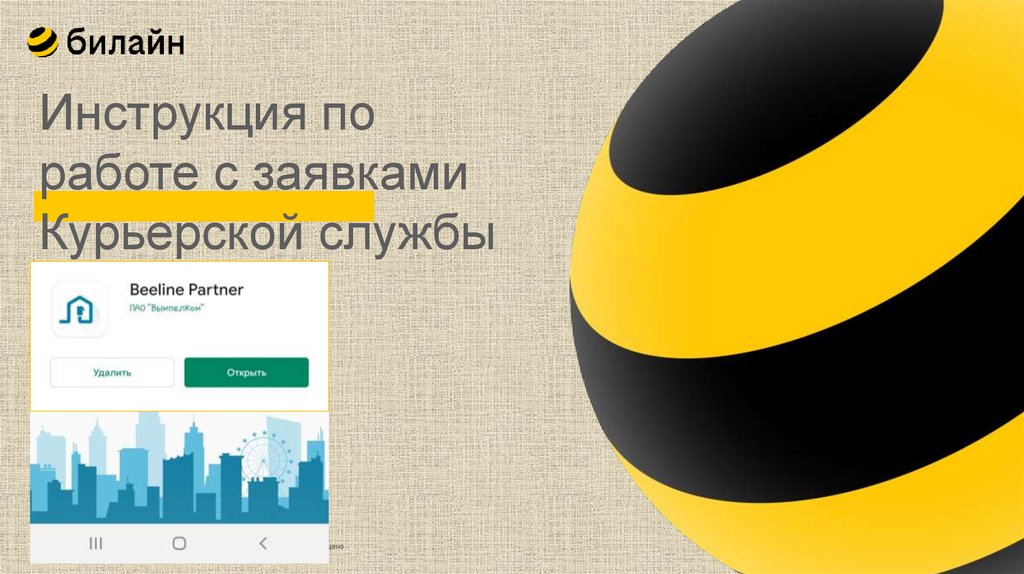
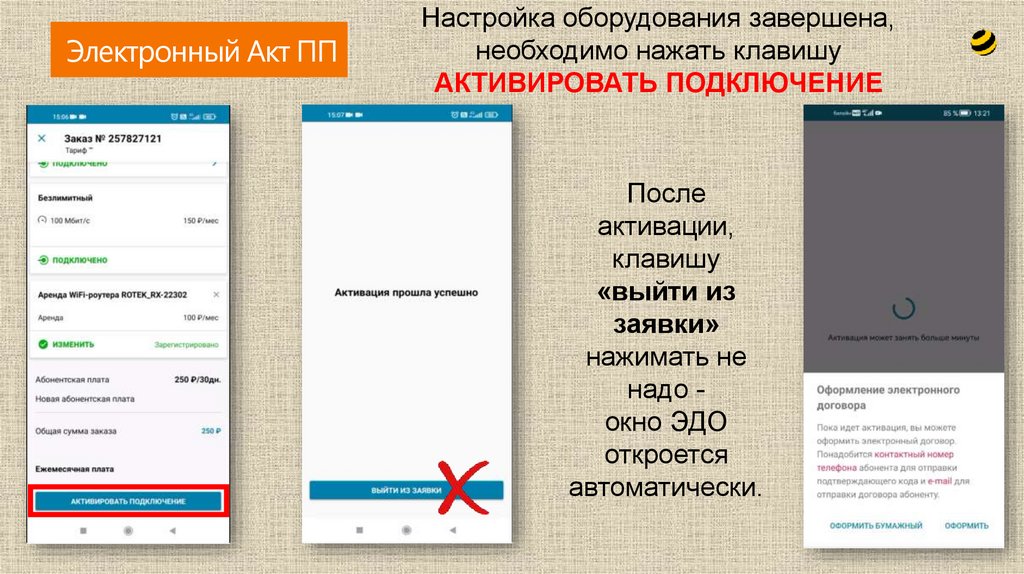

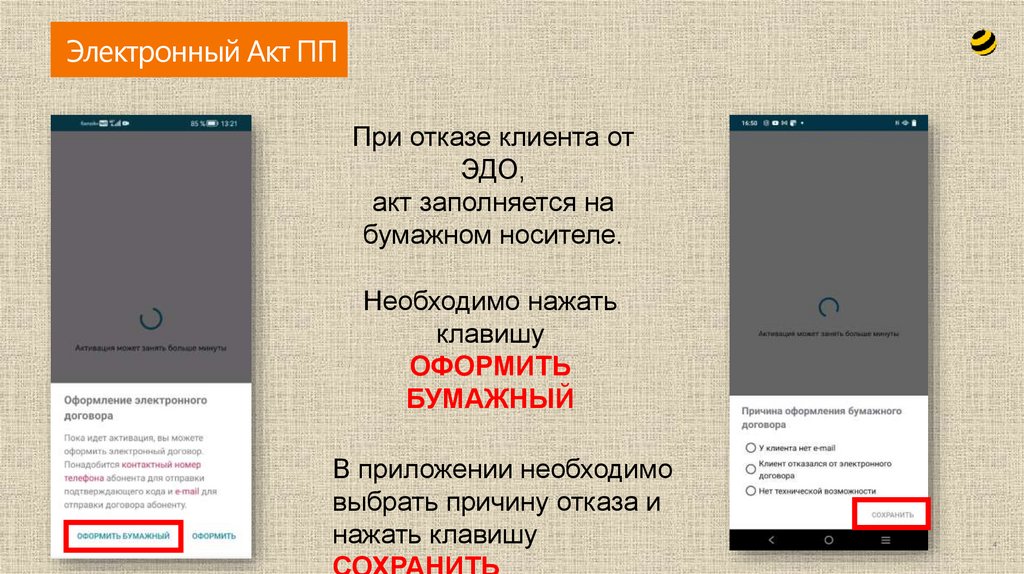
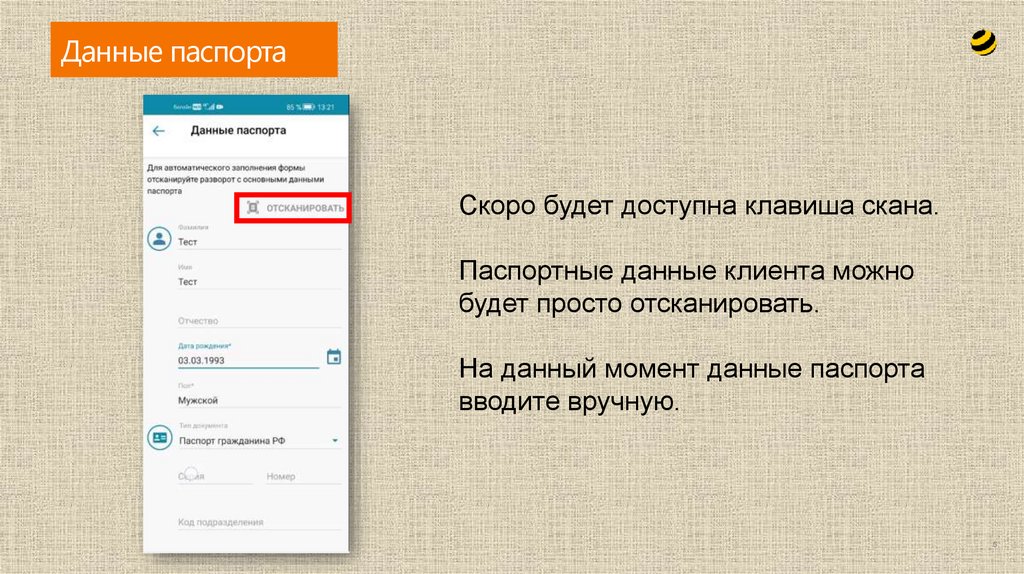
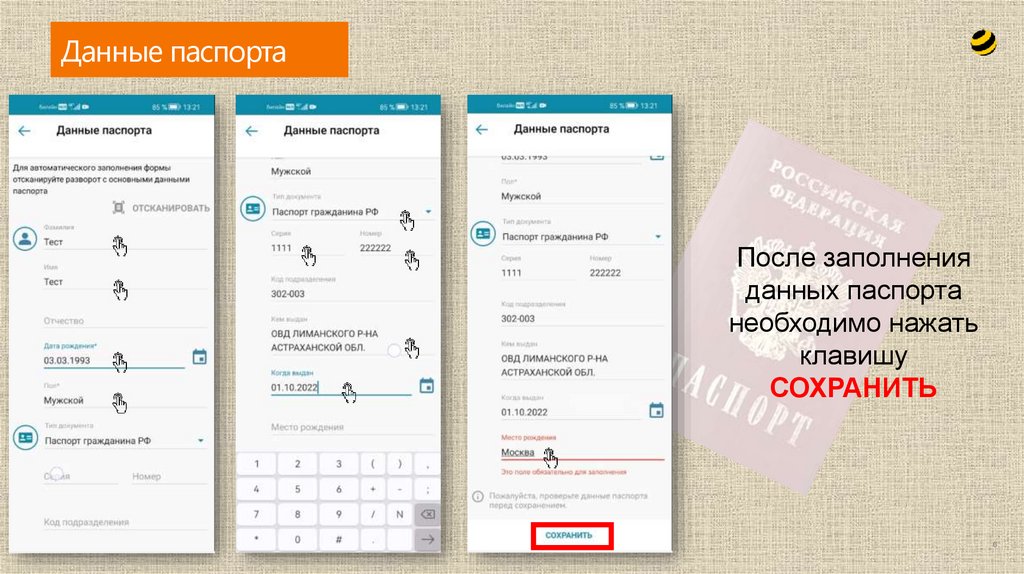
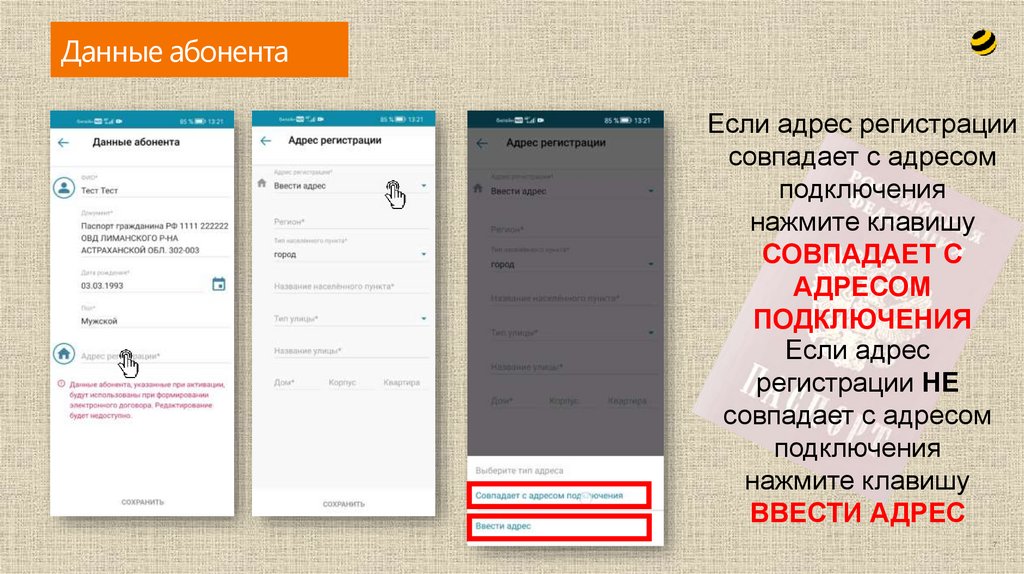
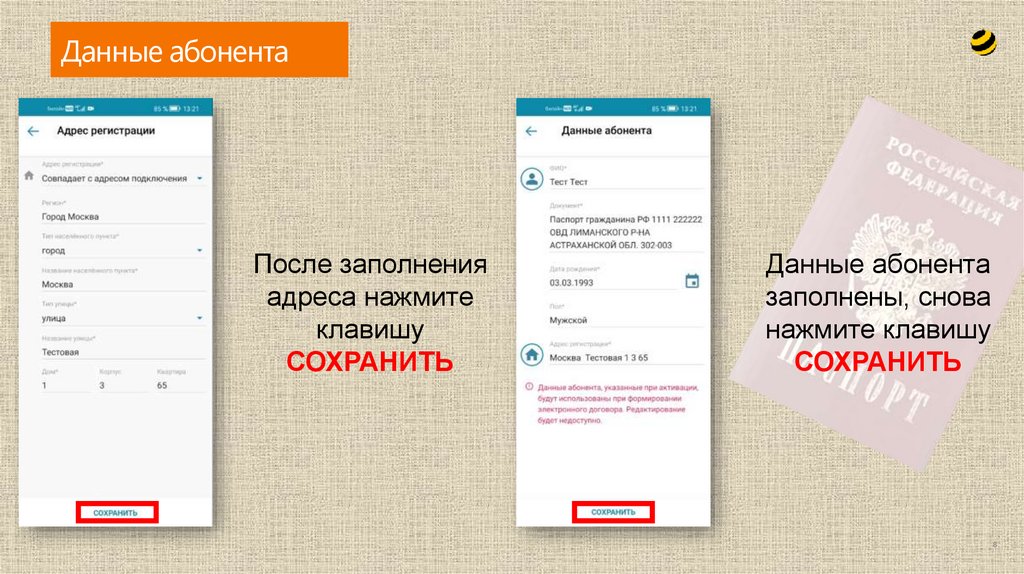
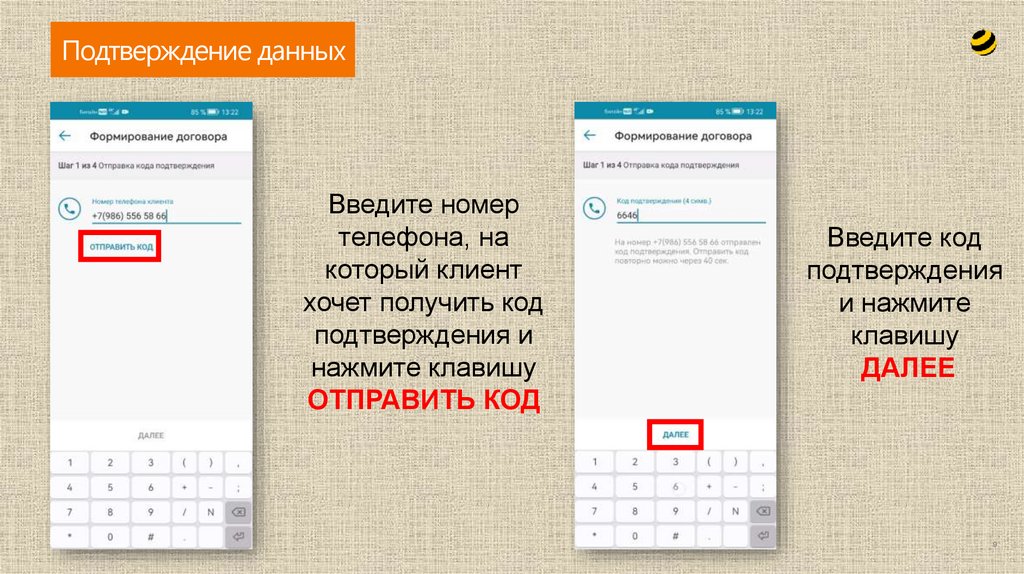
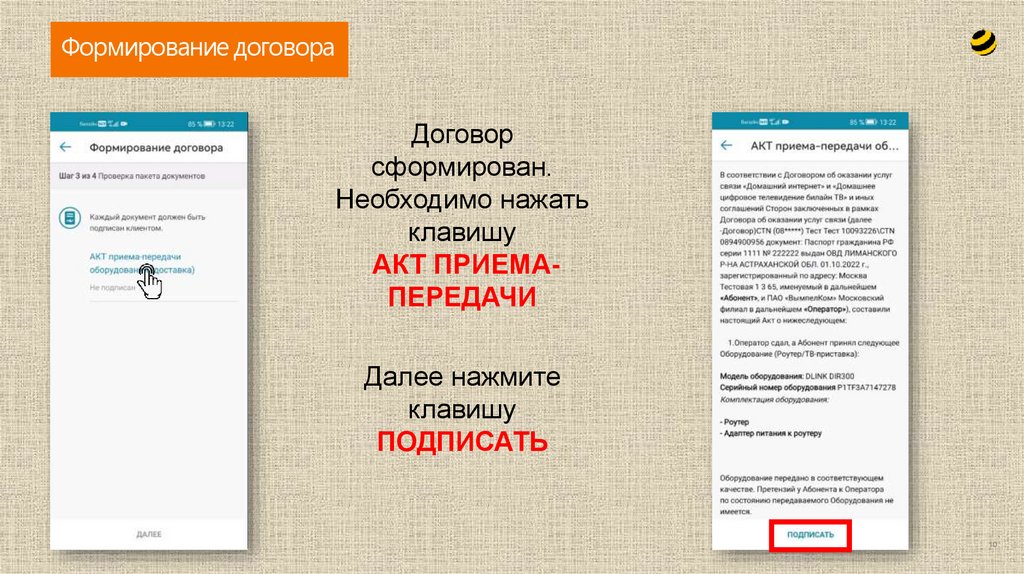
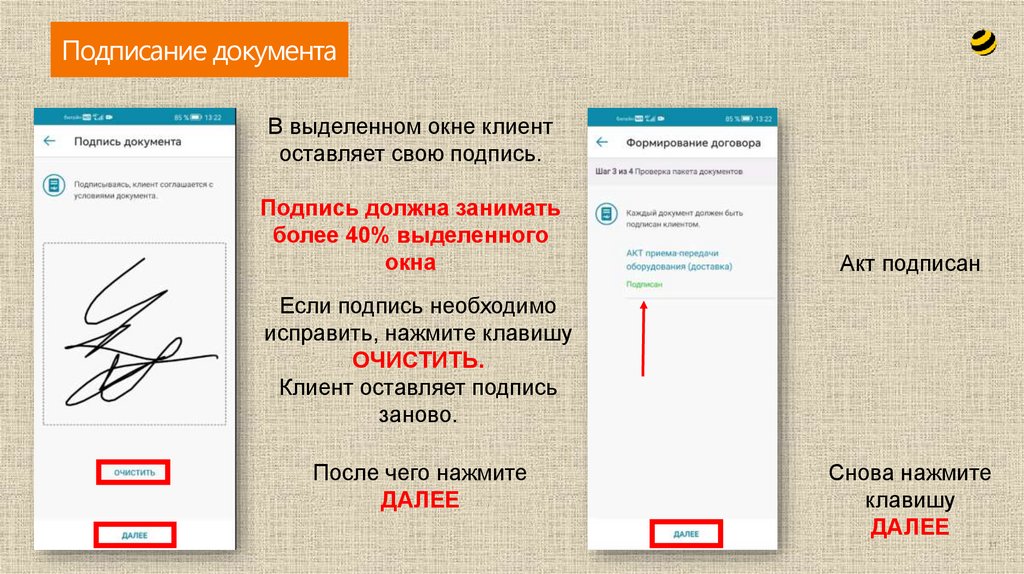
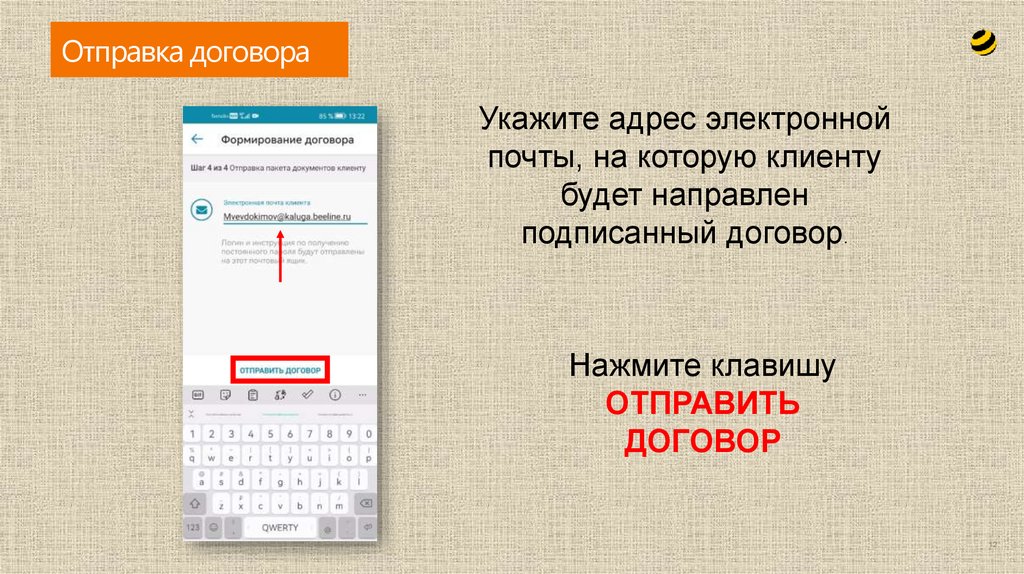
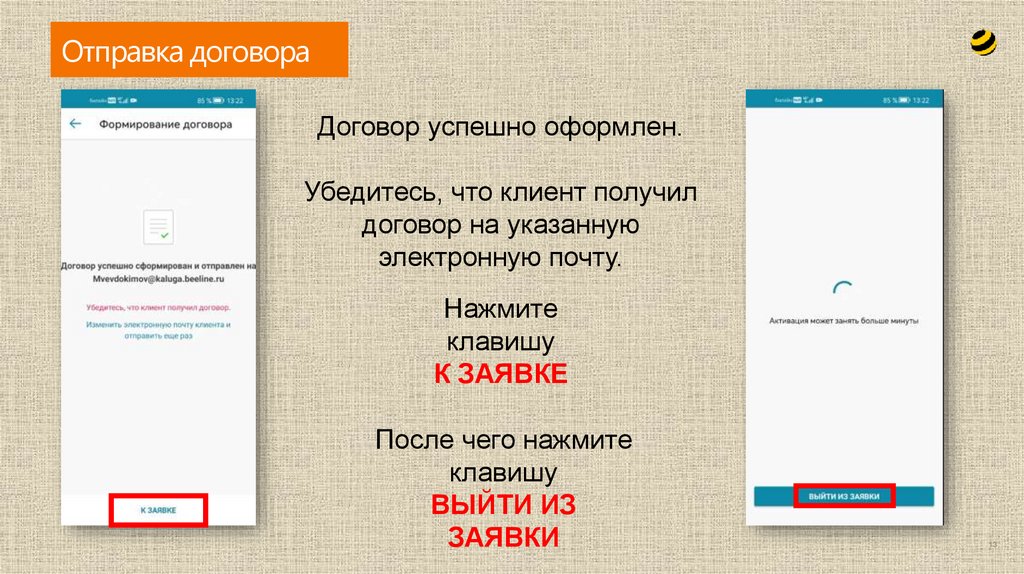
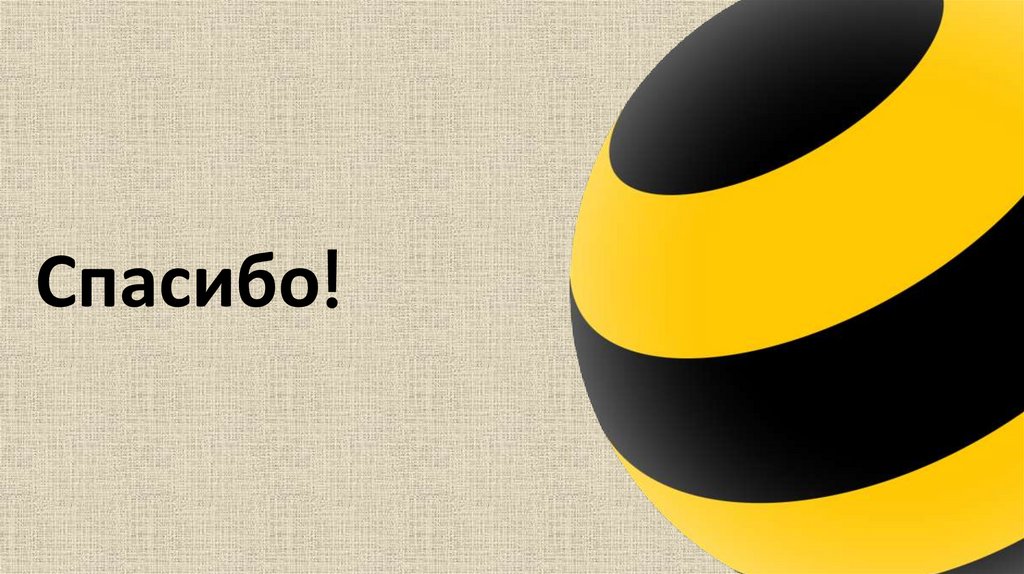
 marketing
marketing software
software